Harta Skydrive folosind o adresă URL [Cum se face]

"Aș dori să aveți SkyDrive în„ Computerul meu ", dar nu folosesc Windows Office 2010. Există vreun alt mod de a face acest lucru, nu folosind Windows Office?"
Da, este un punct minunat. Vestea bună este că am un răspuns minunat! Nu aveți nevoie de Office 2010 pentru a asorta un Windows Live Skydrive pe computerul dvs. Windows 7! Aici, permiteți-mi să vă arăt cum!
Cum se montează Skydrive la o scrisoare de unitate fără utilizarea Windows Office
1. Clic în Windows Start Meniu Orb și apoi Click dreapta Calculator și Selectați Unitatea de rețea hartă.
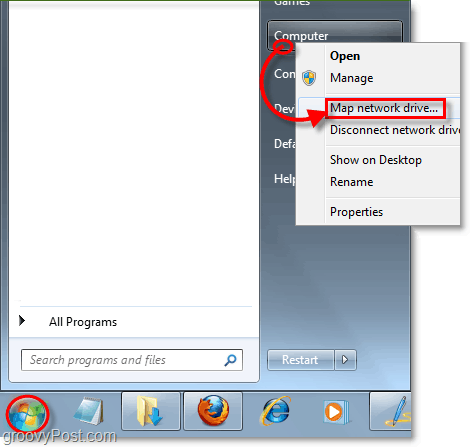
2. În Pliant linia, Tip sau Pastă în cele ce urmează*:
docs.live.net@SSL## onlineIDnumber ##^ 2Public
După ce ați introdus-o, lăsați această fereastră deschisă și porniți browserul dvs. de internet.
* Notă: pentru a vă conecta la Documentele mele în schimb, Schimbare ^ 2Public la ^ 2Documents
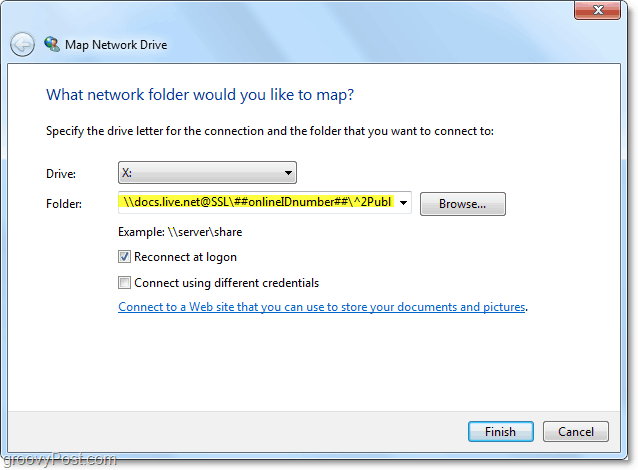
3. În browser-ul dvs. accesați http: //skydrive.live.com/ și conectați-vă. După ce v-ați conectat la adresa URL din bara de adrese, trebuie să treceți la o cid - ###### skydrive.live.com. format. Copie # partea după cid-.
Exemplu: În http: // cid-5db77efa3c.skydrive.live.com / copie doar „5db77efa3c“
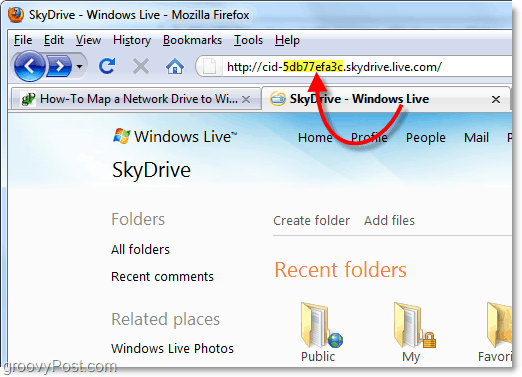
4. Pastă și înlocuiți numărul de pe adresa URL skydrive peste textul care spune ## onlineIDnumber ##.
Exemplu: Linia mea de dosar ar citi acum „docs.live.net@SSL5db77efa3c^ 2Public „
După ce ești pregătit, Clic finalizarea a conecta.
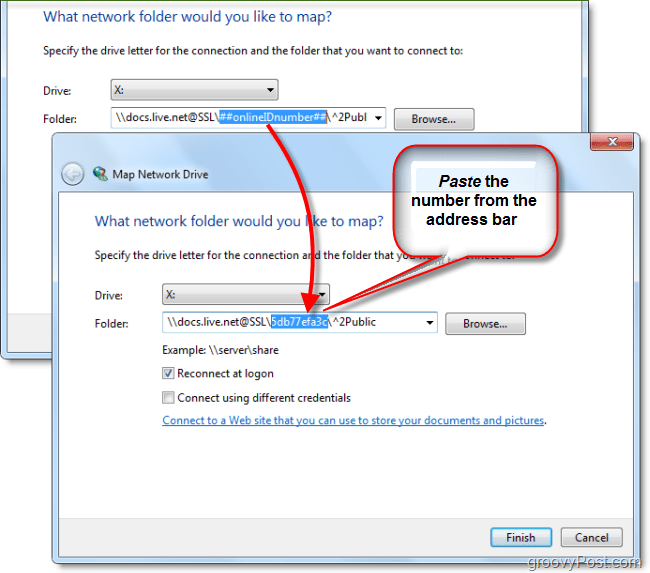
5. Vi se va solicita o nume de utilizator și parola. Tip în datele de acreditare Windows Live și Clic O.K.
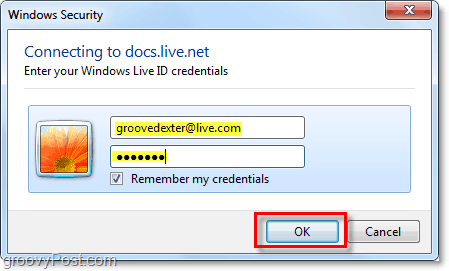
A funcționat? Dacă ați respectat indicațiile de mai sus, acum ar trebui să aveți acces direct la Skydrive și nici nu a fost nevoie să folosim Microsoft Office 2010 pentru a face acest lucru!
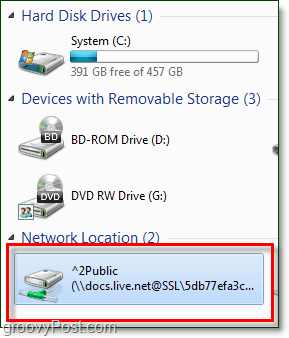
Stuck? Gânduri, întrebări ?? Aruncați mai jos un comentariu și este posibil să doriți să vă abonați la fluxul gratuit GroovyPost RSS pentru moduri zilnice legate de computer, sfaturi și știri!
![Windows Live SkyDrive pentru Apple iOS [Prima privire]](/images/reviews/windows-live-skydrive-for-apple-ios-first-look.png)









Lasa un comentariu